Manual de uso del Apple Vision Pro
- Te damos la bienvenida
-
- Usar la app Apple Vision Pro
- Buscar configuraciones
- Conectar el Apple Vision Pro a Internet
- Iniciar sesión con una cuenta de Apple en el Apple Vision Pro
- Usar iCloud en el Apple Vision Pro
- Establecer un código y usar Optic ID
- Conectar accesorios Bluetooth
- Conectar accesorios espaciales
- Usar AirDrop
- Usar Compartir en familia
-
- Cambiar la configuración de notificaciones y los sonidos del dispositivo
- Establecer la fecha, hora, idioma y región
- Cambiar el nombre del dispositivo
- Cambiar el aspecto del texto y las ventanas
- Desbloquear el iPhone con el Apple Vision Pro
- Ver el teclado, control de videojuegos o iPhone durante la inmersión
- Ver a las personas que están alrededor durante la inmersión
- Usar el Apple Vision Pro en el modo de viaje
- Actualizar las apps en segundo plano
- Establecer restricciones de contenido en Tiempo en pantalla
- Permitir que otras personas usen el Apple Vision Pro
-
- Comienza a usar Apple Intelligence
- Usar las herramientas de escritura
- Crear imágenes originales con Image Playground
- Crear Genmoji
- Usar Imagen mágica
- Obtener resúmenes de páginas web
- Resumir una grabación de audio
- Resumir notificaciones y reducir interrupciones
- Usar ChatGPT con Apple Intelligence
- Apple Intelligence y la privacidad
- Bloquear el acceso a las funciones de Apple Intelligence
-
- Apple Music Classical
- Libros
- Calendario
- Captura
- Reloj
- Encuentro con dinosaurios
- Casa
-
- Introducción a Keynote
- Crear y administrar presentaciones
-
- Usar objetos 3D
- Mostrar la Persona digital durante una presentación
- Agregar una imagen, video o galería de imágenes
- Agregar y editar una figura
- Agregar y editar dibujos
- Alinear objetos
- Agrupar, poner en capas, bloquear y redimensionar objetos
- Cambiar el aspecto de un objeto
- Agregar objetos enlazados para crear una presentación interactiva
-
- Agregar o eliminar una tabla
- Cambiar el aspecto de una tabla
- Agregar y editar contenido en las celdas
- Resaltar celdas condicionalmente
- Agregar o modificar una gráfica
- Cambiar el aspecto de las series de datos
- Agregar una leyenda, líneas de cuadrícula y otras marcas
- Cambiar el aspecto del texto y las etiquetas de una gráfica
- Agregar animaciones y transiciones
- Revisar la ortografía, reemplazar palabras y agregar comentarios
- Enviar o compartir una presentación
- Mapas
- Atención Plena
-
- Reproducir música
- Controlar la reproducción
- Agrega un póster de música a tu espacio
-
- Suscribirse a Apple Music
- Escuchar música con audio Lossless
- Escuchar música con audio Dolby Atmos
- A cantar de Apple Music
- Encontrar música nueva
- Agregar música y escuchar sin conexión
- Obtener recomendaciones personalizadas
- Escuchar la radio
- Buscar música
- Crear y colaborar en playlists
- Usar Siri para reproducir música
- Cambiar cómo se escucha el sonido
- News
- Numbers
- Pages
- Podcasts
- Recordatorios
-
- Navegar por Internet
- Usar la navegación espacial
- Ver contenido multimedia
- Personalizar la configuración de Safari
- Abrir y cerrar pestañas
- Agregar una página web a los marcadores
- Encontrar los enlaces compartidos contigo
- Anotar y guardar una página web como PDF
- Rellenar formularios automáticamente
- Obtener extensiones
- Importar y exportar datos de navegación
- Shazam
- Atajos
- Galería Espacial
- Bolsa
- Consejos
-
- Buscar programas, películas y más
- Ver películas en 3D y Apple Immersive Video
- Reproducir programas y películas
- Ver películas y la TV en un ambiente
- Suscribirse a Apple TV, MLS Season Pass o a los canales de Apple TV
- Ver deportes
- Ver varias transmisiones deportivas en vivo
- Comprar contenido y administrar la biblioteca
- Cambiar la configuración
- Notas de Voz
-
- Introducción a las funciones de accesibilidad
- Activar funciones con la función rápida de accesibilidad
- Cambiar las funciones de accesibilidad de Siri
-
- Usar AssistiveTouch
- Realizar acciones con sonidos
- Realizar acciones con los ojos
- Realizar acciones con la voz
- Ajustar la configuración de la Digital Crown
- Mirar hacia arriba para abrir el centro de control
- Usar un puntero para navegar
- Controlar el dispositivo con un teclado externo
- Ajustar la configuración de los AirPods
- Usar el acceso guiado
-
- Usar las protecciones integradas de privacidad y seguridad
- Proteger la cuenta de Apple
-
- Iniciar sesión con llaves de acceso
- Iniciar sesión con Apple
- Rellenar automáticamente una contraseña segura
- Hacer que las llaves de acceso y contraseñas estén disponibles en todos los dispositivos
- Iniciar sesión con menos desafíos CAPTCHA en el Apple Vision Pro
- Administrar la autenticación de dos factores para la cuenta de Apple
- Crear y administrar direcciones de Ocultar mi correo
- Proteger la navegación web con la retransmisión privada de iCloud
- Usar una dirección de red privada
- Usar la verificación de clave de contacto en el Apple Vision Pro
-
- Consultar información sobre el Apple Vision Pro
- Encontrar más recursos sobre el software y servicio
- Declaración de conformidad de la FCC
- Declaración de conformidad de la ISED Canada
- Información del láser clase 1
- Apple y el medio ambiente
- Información sobre residuos y reciclaje
- Modificaciones no autorizadas de visionOS
- Copyright y marcas comerciales
Introducción a Mapas en el Apple Vision Pro
La app Mapas ![]() es una app de iPad que funciona con el Apple Vision Pro. En Mapas, puedes buscar una ubicación en un mapa, encontrar lugares cercanos y hacer zoom para ver los detalles que necesitas. Cuando encuentras un lugar, como un restaurante, puedes consultar más información, como el horario, calificaciones, fotos y más.
es una app de iPad que funciona con el Apple Vision Pro. En Mapas, puedes buscar una ubicación en un mapa, encontrar lugares cercanos y hacer zoom para ver los detalles que necesitas. Cuando encuentras un lugar, como un restaurante, puedes consultar más información, como el horario, calificaciones, fotos y más.
Para obtener detalles sobre el uso de la app Mapas en tu Apple Vision Pro, consulta el Manual de uso del iPad.
Advertencia: no uses el Apple Vision Pro mientras operas un vehículo en movimiento, una bicicleta o maquinaría pesada, ni en otras situaciones donde debas tener precaución. Para obtener información importante sobre navegación y cómo evitar distracciones que podrían conducir a situaciones peligrosas, consulta Preparar el espacio antes de usar el Apple Vision Pro.
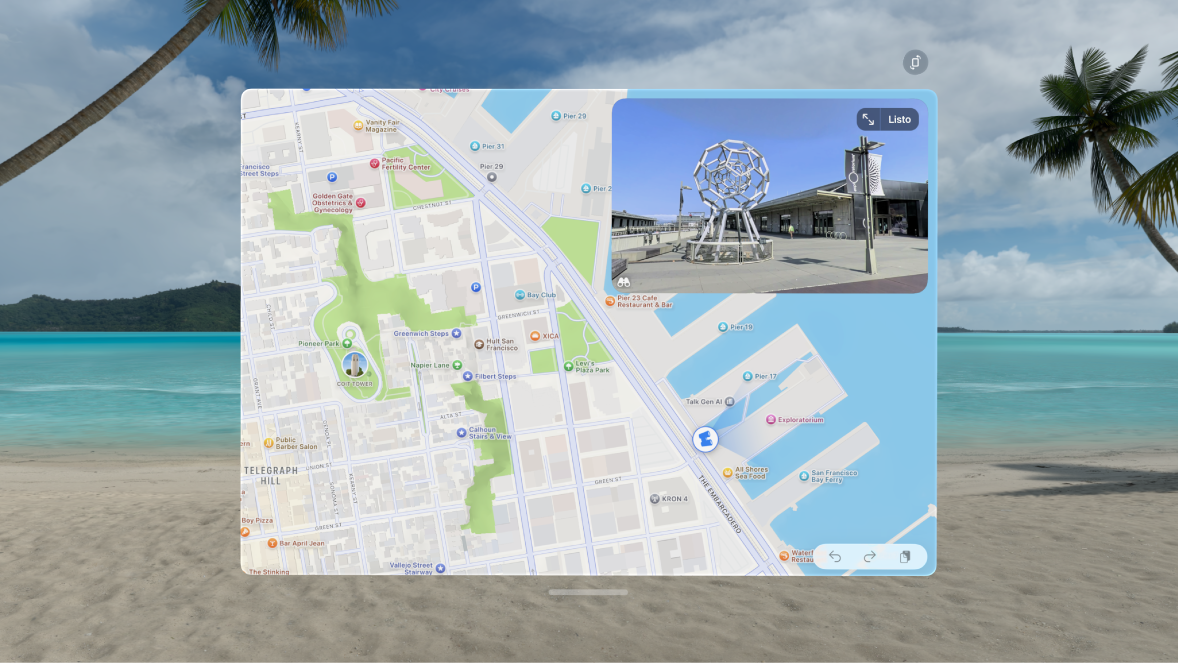
Consejos para la app Mapas en el Apple Vision Pro
Pellizca y arrastra el mapa para desplazarte por él, o pellizca con ambas manos y luego sepáralas o júntalas para hacer zoom.
Para girar el mapa, pellizca con ambas manos y mueve una de ellas. Algunas ubicaciones en interiores, como aeropuertos y centros comerciales, podrían ofrecer opciones para ver dentro o consultar la disposición de otro piso.
Puedes echar un vistazo en algunos lugares con vistas panorámicas. Por ejemplo, puedes tomar un paseo virtual por las calles o encontrar tu rumbo hacia puntos de referencia una vez que hayas llegado a tu destino. Si se muestra el botón

Antes de salir de viaje, puedes planear tu ruta en tu Apple Vision Pro y luego usar AirDrop para enviar los detalles a otro dispositivo, como tu iPhone. Después de elegir una ruta, toca Previsualizar ruta, elige Compartir y luego selecciona AirDrop.
Los mapas sin conexión no están disponibles en el Apple Vision Pro.
Para ajustar la configuración, ve a Configuración
 > Apps > Mapas.
> Apps > Mapas.
Apple tiene el compromiso de mantener segura y privada la información personal sobre tu ubicación. Para obtener detalles, ve a Configuración ![]() > Apps > Mapas, y toca Acerca de Mapas de Apple y la privacidad.
> Apps > Mapas, y toca Acerca de Mapas de Apple y la privacidad.